很多人工作中都需要使用Acrobat这款软件,今日小编带来的文章就是关于Acrobat的,感兴趣的用户就去下文看看Acrobat中使用朗读功能的详细操作方法。
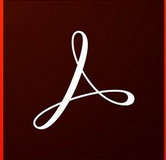
1、首先,打开一个的Adobe Acrobat的进入到了该界面当中,打开pdf的文件。
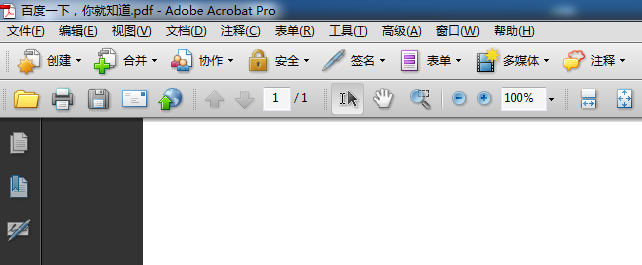
2、点击了的Adobe Acrobat的菜单中的视图菜单。
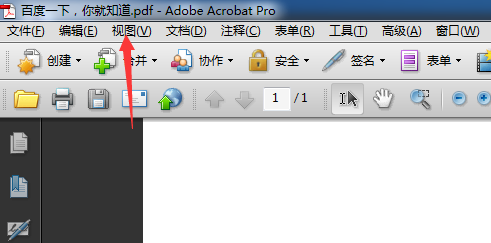
3、点击了视图的菜单之后,弹出了下拉菜单选中为朗读的选项。
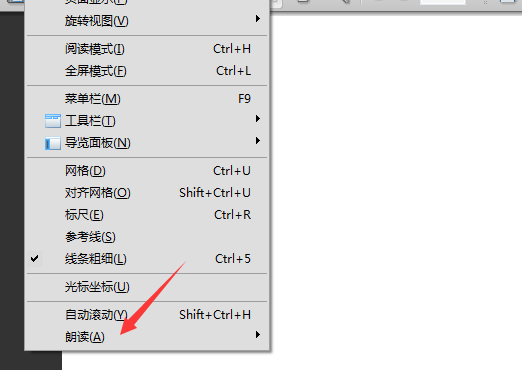
4、点击了朗读的选项之后,弹出了下一级菜单选中为启用朗读的选项。
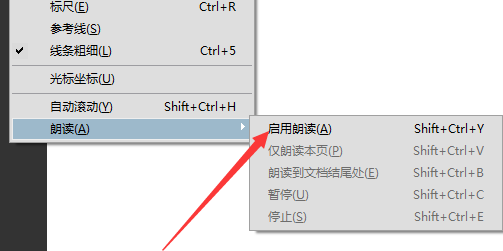
5、然后进行点击下一级菜单中仅朗读本页的选项。
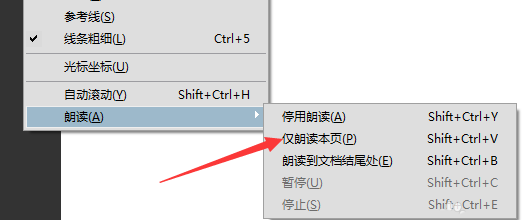
6、朗读完成之后,点击停用朗读的选项。
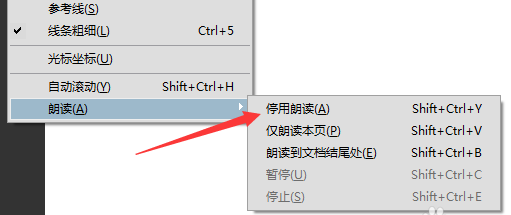
按照上文讲解的Acrobat中使用朗读功能的详细操作方法,你们自己也去试试吧!